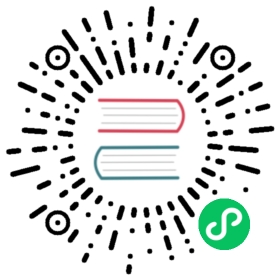网站迁移(便捷方式)
本节介绍的网站迁移方式相比传统迁移方式来说,更加快速、便捷,且更适合用来进行网站的批量迁移,该迁移方式的核心思想是将URLOS与网站数据进行整体打包迁移,无需进行数据库的导出导入操作。
第一步:进入维护模式
打开URLOS的系统工具菜单,执行【进入维护模式】操作:

出现以下提示后,使用ssh命令行工具连接主机:

第二步:打包urlos与mounts目录
打包urlos目录:
urlos目录存放在/data路径下,进入/data
cd /data
将urlos目录打包为urlos.tar.gz:
tar -zcvf urlos.tar.gz --exclude=backup urlos
打包mounts目录
如果不记得mounts目录放在什么地方了,可以在【集群管理】中查看:

在本例中,mounts存放在/data路径下,进入/data:
cd /data
将mounts目录打包为mounts.tar.gz
tar -zcvf mounts.tar.gz mounts
注意:如果网站已存在快照备份,在打包mounts目录时,可排除快照备份目录,方法如下:
tar -zcvf mounts.tar.gz --exclude=_snapshot mounts
另外:如果安装了云应用,那么云应用的数据则存放在NFS共享目录中,一般情况下无需打包,只要在迁入主机上挂载NFS即可。
第三步:将打包文件上传至迁入主机
为方便演示,本例将urlos.tar.gz和mounts.tar.gz都上传到迁入主机的/data路径下,并且在安装URLOS时,docker也选择安装在/data路径下。
在迁入主机的根目录下新建data目录,并进入该目录(如果登录用户不是root,则执行sudo -s命令切换到root用户):
mkdir /data && cd /data
用SFTP工具将打包文件上传到该目录下:

解压文件:
tar -zxvf urlos.tar.gz && tar -zxvf mounts.tar.gz
第四步:在迁入主机上安装URLOS
curl -O https://www.urlos.com/siu && sh siu
安装完成后,如果你是URLOS商业版授权用户,请记得在URLOS服务中心绑定新的ip地址。
接下来登录URLOS面板(迁入主机的URLOS账号密码均与迁出主机的URLOS账号密码一致)
登录后,首要任务是重新部署一次主机(如果你安装的不是单机模式,请在集群管理中修改主机ip范围以及主机ip地址):

主机部署完成后,打开系统工具,执行【强制部署所有服务】:

待所有任务执行完成后,请检查一下你的网站服务是否正在运行。
至此,网站迁移任务全部完成!